在Office中如何关闭自动拼写检查和自动语法检查?
Office办公软件中默认开启了自动拼写检查和自动语法检查,对于使用英语的用户来说,这可能会比较有用。但对于使用中文的用户来说,各种红线波浪使版面混乱,搞得文档里都是红线和绿线。那如何关闭自动拼写检查和自动语法检查呢?下面就由小编和大家说一下在Office中关闭自动拼写检查和自动语法检查的方法。
方法如下:
1、Word 2010:打开程序分别单击“文件”,“选项”,“校对”清除键入时检查拼写复选框,清除键入时标记语法复选框,清除键入时检查语法复选框,然后点击确定。(图1)

2、Outlook 2010:打开程序分别单击“文件”,“选项”,“邮件”,“拼写检查和自动更正”,清除键入时检查拼写复选框,清除键入时检查语法复选框,然后点击确定。(图2)

3、PowerPoint 2010:打开程序分别单击“文件”,“选项”,“校对”,清除隐藏拼写错误复选框。清除键入时检查拼写复选框。然后点击确定。(图3)

4、Word 2007:打开程序分别单击“office徽标”,“word选项”(图-4)“校对“右侧清除键入时检查拼写复选框,清除键入时标记语法错误复选框。然后点击确定。(图-5)


5、Outlook 2007:打开程序分别单击”工具“” 选项“(图-6)单击“拼写检查” 选项卡再单击“拼写检查和自动更正”清除键入时检查拼写复选框,清除键入时标记语法错误复选框。然后点击确定。(图-7)


6、PowerPoint 2007:打开程序分别单击“office徽标”,“PowerPoint选项”,“校对”,右侧清除键入时检查拼写复选框(图-8)然后点击确定。

7、InfoPath 2007、OneNote 2007等打开程序分别单击工具,菜单上单击选项,然后单击 拼写检查和样式选项卡。清除隐藏拼写错误复选框,清除键入时检查拼写复选框。然后点击确定。
8、Word 2003:打开程序分别单击工具,菜单上单击选项,再单击拼写和语法,清除键入时检查拼写复选框,清除键入时检查语法复选框(图-9)然后点击确定。

9、Outlook 2003:打开程序分别单击工具,菜单上单击选项,再单击拼写检查,清除每次发送前自动检查拼写。(图-10)然后点击确定。
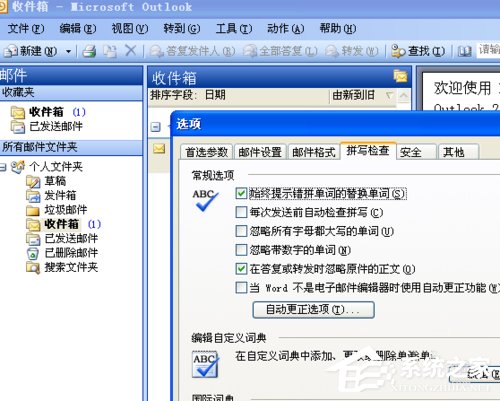
10、PowerPoint 2003:打开程序分别单击工具,菜单上单击选项,再单击拼写检查和样式,清除隐藏所有拼写错误复选框。清除键入时检查拼写复选框。(图-11)然后点击确定。
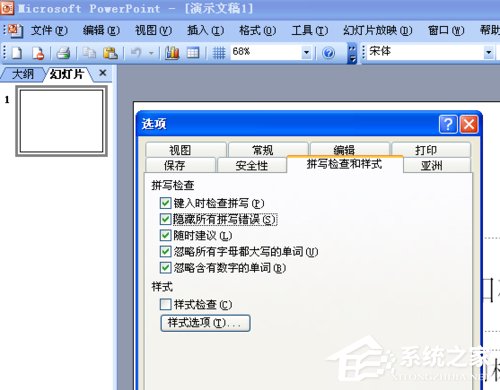
关于在Office中关闭自动拼写检查和自动语法检查的方法就给大家详细介绍到这里了;如有不需要自动拼写检查功能的,可以将它关闭,不知道怎么关闭的上述有方法,可以按照上述方法去关闭。
栏 目:office教程
下一篇:XP能装office2010吗?XP系统如何安装Office2010并激活?
本文标题:在Office中如何关闭自动拼写检查和自动语法检查?
本文地址:https://zz.feitang.co/wangzhanyunying/26833.html
您可能感兴趣的文章
- 11-262010 Office密钥过期怎么办?Office2010产品激活失败的解决方法
- 11-26office2010产品密钥有哪些?最新office2010激活密钥汇总
- 11-26office2007密钥哪里找?office2007永久密钥序列号
- 11-26Office2016怎么安装?Office2016安装激活教程
- 11-26Office2010最新激活密钥有哪些?Office2010激活密钥分享大全
- 11-26求Office2013密钥?2025最新Office2013激活密钥
- 11-26Office2013电话怎么激活?Office2013永久激活方法
- 11-26office2016打开卡顿怎么办?office2016打开缓慢的解决技巧
- 11-26Office 2010中文版怎么转换为英文版?
- 11-26office 2010激活错误代码0X8007000D如何解决?


阅读排行
- 12010 Office密钥过期怎么办?Office2010产品激活失败的解决方法
- 2office2010产品密钥有哪些?最新office2010激活密钥汇总
- 3office2007密钥哪里找?office2007永久密钥序列号
- 4Office2016怎么安装?Office2016安装激活教程
- 5Office2010最新激活密钥有哪些?Office2010激活密钥分享大全
- 6求Office2013密钥?2025最新Office2013激活密钥
- 7Office2013电话怎么激活?Office2013永久激活方法
- 8office2016打开卡顿怎么办?office2016打开缓慢的解决技巧
- 9Office 2010中文版怎么转换为英文版?
- 10office 2010激活错误代码0X8007000D如何解决?
推荐教程
- 07-012025最新office2010永久激活码免费分享,附office 2010激活工具
- 07-01怎么免费获取2025最新office2016专业增强版永久激活密钥/序列号
- 07-01office365怎么永久激活?2025.5最新office,office365序列号推荐
- 06-25office2021年最新永久有效正版激活密钥免费分享
- 06-13Office 2024激活工具,2025年Office2024激活工具及激活密钥分享
- 05-12Microsoft office2019产品激活密钥(100%永久激活)
- 07-01office2021专业增强版2021激活密钥2023密钥永久激活 万能office202
- 06-17经验分享Win11激活密钥怎么获取(win11专业版激活密钥)
- 07-01office 2021激活码/序列号推荐,office2021附激活工具
- 06-25Office2021激活密钥永久最新分享





